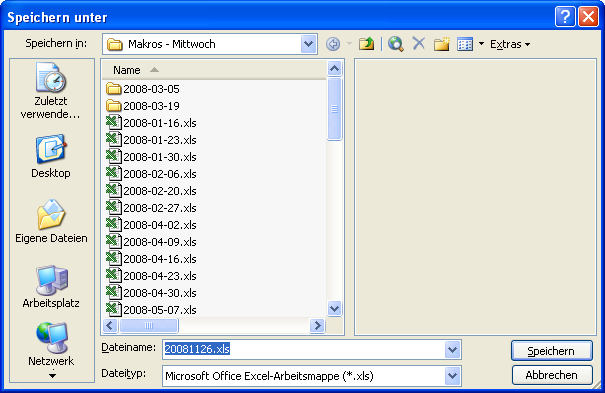
Speichern-Dialogfenster per Makro aufrufen
Das Speichern einer Arbeitsmappe können Sie in VBA über das Save-Kommando erledigen. Wenn Sie aber das Dialogfenster "Datei – Speichern unter" aus einem Makro heraus aktivieren möchten, ist das schwierig.
Genau das ist aber in vielen Makros erwünscht: Sie legen Tabellen oder Arbeitsmappen nach Ihren Vorgaben an, für das Speichern soll aber der Anwender die Details selbst bestimmen. Wenn Sie eine bestehende und bereits gespeicherte Arbeitsmappe an einer neuen Position oder unter einem anderen Namen abspeichern möchten, brauchen Sie das Dialogfenster "Speichern unter".
Um das Dialogfenster "Speichern unter" in Ihren Makros aufzurufen, setzen Sie folgende Kommandos ein:
Sub SpeichernUnterAufrufen()
Application.Dialogs(xlDialogSaveAs).Show
End Sub
Beim Aufruf startet Excel das bekannte Dialogfenster "Speichern unter", wie in der folgenden Abbildung zu erkennen ist:





